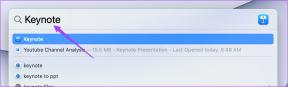Як активувати eSIM на iPhone 14 і старіших моделях
Різне / / April 02, 2023
Наразі не дивно, що iPhone серії 14 у США не має лотка для SIM-карти. У результаті ви змушені використовувати eSIM на своєму новому iPhone. Той факт, що на iPhone немає слота для SIM-карти, може налякати деяких користувачів. Але активувати eSIM не так вже й складно. Ми розповімо вам, як ви можете активувати eSIM на своєму iPhone, виконавши кілька простих кроків.

Існує кілька різних сценаріїв активації eSIM на iPhone. Ми розглянемо всі можливі ситуації, включаючи перетворення вашої фізичної SIM-карти на eSIM, перенесення eSIM-карти з одного iPhone на інший і використання подвійної SIM-карти з eSIM-картою. Отже, беріть свій новий iPhone і почнемо.
Що таке eSIM
Багатьом із вас може бути цікаво, що таке eSIM у новому вигляді iPhone 14. це нове? Чи вперше Apple представила eSIM на iPhone? Давайте відповімо на всі ці запитання. Що ж, eSIM усуває потребу у фізичній SIM-карті та замінює її електронною або віртуальною SIM-картою.
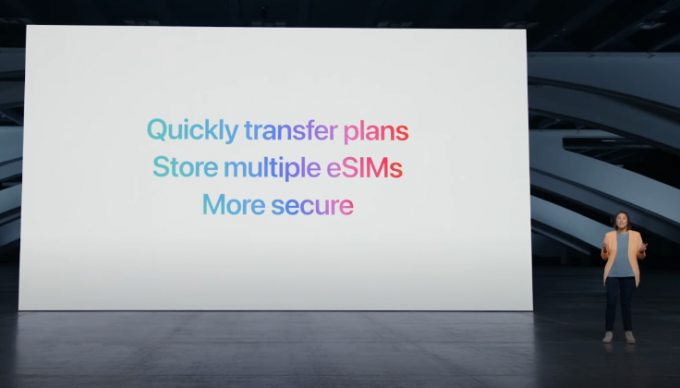
Концепція eSIM не нова. Фактично, він існує вже багато років, і його підтримують численні телефони по всьому світу. eSIM на iPhone вперше було представлено з iPhone XS. Відтоді кожен новий iPhone підтримує eSIM. Однак це було лише за бажанням, оскільки всі старі iPhone також мали фізичний слот для SIM-карти. Однак для iPhone 14 використання eSIM є обов’язковим.
Які iPhone підтримують eSIM
Як уже згадувалося, iPhone 14 — не перший iPhone із підтримкою eSIM. Це лише перший iPhone, у якому немає лотка для SIM-карти. Ось список усіх iPhone, які підтримують eSIM:
- iPhone XS
- iPhone XS Max
- iPhone XR
- iPhone 11
- iPhone 11 Pro
- iPhone 11 Pro Max
- iPhone SE (2020 і 2022)
- iPhone 12
- iPhone 12 міні
- iPhone 12 Pro
- iPhone 12 Pro Max
- iPhone 13
- iPhone 13 mini
- iPhone 13 Pro
- iPhone 13 Pro Max
- iPhone 14
- iPhone 14 Plus
- iPhone 14 Pro
- iPhone 14 Pro Max
Ви можете активувати eSIM на всіх цих iPhone.
Необхідні умови для активації eSIM на iPhone
Перш ніж почати процес, важливо переконатися, що у вас є все необхідне для налаштування та використання eSIM на вашому iPhone. Ось усе, що вам потрібно:
- iPhone зі списку підтримуваних пристроїв вище.
- Підключення до оператора, який підтримує eSIM. Це стосується таких поширених операторів, як AT&T, Verizon і T-Mobile у США. Якщо ви не впевнені, чи підтримує ваш оператор eSIM чи ні, найкраще зателефонувати йому та перевірити.
- Якщо у вас немає телефону з нової серії iPhone 14, ваш iPhone потрібно підключити до мережі Wi-Fi, щоб активувати eSIM.
Закінчивши це, давайте подивимося, як налаштувати eSIM на вашому iPhone.
Як активувати eSIM, призначений оператором, на iPhone
Це перший тип активації eSIM, можливий на вашому iPhone. Якщо ви купили версію iPhone із підтримкою оператора без фізичного лотка для SIM-карти, за замовчуванням він матиме eSIM-карту, призначену оператором.
Все, що вам потрібно зробити, щоб активувати цю eSIM, це увімкнути телефон і пройти процес початкового налаштування. Тепер ви побачите спливаюче вікно з написом «План стільникового зв’язку готовий до встановлення». Торкніться його та дотримуйтеся вказівок на екрані. Ваша eSIM буде активована та готова до використання.

Крім того, якщо ви отримуєте нове з’єднання, ви можете попросити свого оператора безпосередньо надати вам з’єднання як eSIM замість фізичної SIM-карти.
Як перетворити фізичну SIM на eSIM на iPhone
Це, мабуть, найпоширеніший випадок використання, якщо ви купили пристрій iPhone 14 серії. Враховуючи, що раніше ви використовували фізичну SIM-карту, вам захочеться перетворити її на eSIM для використання на вашому новому iPhone.
Етапи для цього можуть відрізнятися для різних операторів. Деякі оператори підтримують пряме перетворення фізичної SIM-карти на eSIM на пристрої, а деякі вимагають надіслати SMS або відсканувати QR-код. Ми розберемо всі способи.
я Перетворення на eSIM на iPhone безпосередньо через підтримуваних операторів
Якщо ваш оператор підтримує пряме перетворення eSIM на iPhone, ось як ви можете це зробити.
Крок 1: Відкрийте програму «Налаштування» на своєму iPhone і виберіть «Стільникові/мобільні дані».

Крок 2: Знайдіть опцію «Перетворити на eSIM» і торкніться її. Якщо ви не знайшли цю опцію, це означає, що ваш оператор її не підтримує.

Як обговорювалося раніше, існує кілька методів перемикання фізичної SIM-карти на eSIM. Отже, перегляньте кілька наступних розділів, у яких ми обговорювали всі можливі методи перетворення вашої SIM-карти на eSIM і використовуйте той, який вам подобається.
II. Перетворення фізичної SIM-карти на eSIM за допомогою QR-коду
Деякі оператори можуть надіслати вам QR-код, який ви можете відсканувати, щоб перетворити фізичну SIM-картку на eSIM. Перш ніж ми розпочнемо кроки, ви повинні зв’язатися зі своїм оператором і подати запит на QR-код, щоб конвертувати ваше з’єднання. Отримавши його, виконуйте кроки.
Крок 1: Відкрийте програму «Налаштування» на своєму iPhone. Перейдіть до розділу Стільникові/Мобільні дані.

Крок 2: Натисніть Додати eSIM.

крок 3: Оскільки ваш оператор не підтримує пряме перетворення/передачу eSIM, ви побачите помилку. Ігноруйте це та виберіть Інші параметри внизу.

крок 4: Тепер натисніть «Використати QR-код».

крок 5: Відскануйте QR-код, надісланий вашим оператором, і дотримуйтесь інструкцій на екрані, щоб активувати свою eSIM.

Після того, як вашу eSIM буде активовано, ви можете позбутися фізичної SIM-карти, оскільки вона стане неактивною.
III. Перетворення фізичної SIM-карти на eSIM за допомогою SMS
Деякі оператори дозволяють перетворити фізичну SIM-картку на eSIM, надіславши SMS. Ось як це зробити. Ми виконуємо ці кроки в Індії з Reliance Jio як перевізником. Дії можуть відрізнятися залежно від вашого оператора та регіону, тому найкраще зв’язатися зі своїм оператором для отримання детальних інструкцій.
Перш ніж розпочати, вам знадобляться номер IMEI та EID вашого iPhone. Ось як ви можете отримати обидва.
Отримання IMEI та EID
Крок 1: Відкрийте програму «Налаштування» на своєму iPhone і перейдіть до «Загальні».

Крок 2: Натисніть Про програму.

крок 3: Прокрутіть униз, і ви побачите як IMEI, так і EID вашого iPhone.
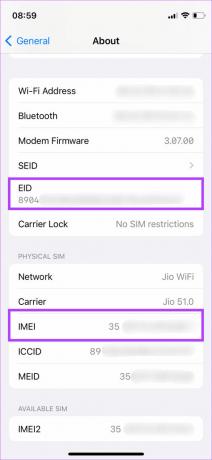
Запишіть десь цю інформацію та перейдіть до наступного кроку.
Активація eSIM
Крок 1: Вставте фізичну SIM-картку в iPhone. Якщо ваш iPhone не має фізичного слота для SIM-карти, вам знадобиться інший пристрій, щоб вставити SIM-картку та надіслати повідомлення.
Крок 2: Відкрийте програму «Повідомлення» на телефоні та введіть відповідне повідомлення для свого оператора. Повідомлення залежить від вашого оператора, тому ви можете відвідати веб-сайт оператора або зв’язатися з ним, щоб отримати точне повідомлення для надсилання. Як правило, він складається з коду разом із IMEI та EID вашого iPhone.

крок 3: Тепер ви отримаєте SMS із номером віртуальної eSIM-картки разом із подальшими інструкціями.

крок 4: Дотримуйтеся вказівок вашого оператора, щоб підтвердити перетворення фізичної SIM-карти на eSIM. Це важливий крок.

крок 5: Тепер на вашому iPhone має з’явитися сповіщення «План даних готовий до встановлення». Натисніть на нього.

Крок 6: Дотримуйтеся вказівок на екрані, щоб активувати eSIM. Після цього ви побачите підказку «Активація eSIM». Натисніть Продовжити.


Через деякий час eSIM буде активовано на вашому iPhone. Ви успішно перетворили фізичну SIM-карту на eSIM.
III. Введення даних eSIM вручну
Деякі оператори можуть надсилати вам інформацію, пов’язану з eSIM, яку потрібно вручну ввести на своєму iPhone, щоб активувати її. Ось як це зробити.
Крок 1: Відкрийте програму «Налаштування» на своєму iPhone і виберіть «Стільникові/мобільні дані».

Крок 2: Натисніть Додати eSIM.

крок 3: Виберіть Інші параметри внизу екрана. Це дасть вам альтернативні методи.

крок 4: Тепер торкніться Використовувати QR-код.
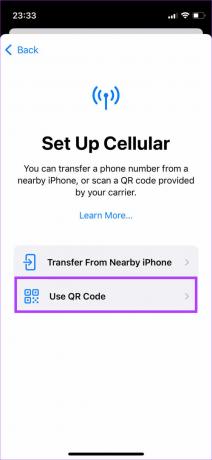
крок 5: Виберіть Ввести дані вручну. Щоб отримати всі деталі, зверніться до свого оператора.
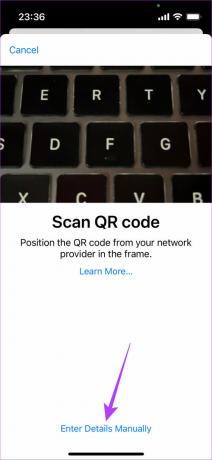
Крок 6: Введіть відповідні дані та натисніть «Далі».

Дотримуйтеся вказівок на екрані, щоб активувати свою eSIM.
Як перенести eSIM з одного телефону на інший
Можливо, ви вже використовуєте eSIM на своєму старому телефоні та хочете перенести її на новий iPhone. Знову ж таки, є два способи зробити це залежно від вашого оператора та старішого пристрою з eSIM. Перейдемо до обох.
я Перенесення eSIM зі старого iPhone на новий iPhone
Якщо ваш старий телефон також є iPhone і ваш оператор підтримує його, ви можете безпосередньо перенести eSIM зі свого старого iPhone на новий, виконавши кілька простих кроків. Ось як це працює.
Крок 1: Відкрийте програму «Налаштування» на новому iPhone. Перейдіть до розділу Стільникові/Мобільні дані.

Крок 2: Натисніть Додати eSIM.

крок 3: Коли вас попросять вибрати номер телефону, виберіть eSIM, який ви хочете перенести зі свого старого iPhone. Опція має бути доступною, якщо ваш оператор підтримує її.

Якщо він неактивний, це означає, що ви не можете використовувати цей метод. Пропустіть наступні кроки та перейдіть до наступного методу.
крок 4: Вибравши номер для передачі, піднесіть свій старий iPhone до нового iPhone. Ви побачите спливаюче вікно з написом «Перенести номер телефону». Натисніть Продовжити.

крок 5: Введіть код підтвердження, який відображається на вашому новому iPhone.

Крок 6: Дотримуйтеся подальших інструкцій на екрані, і вашу eSIM буде перенесено зі старого iPhone на новий.
II. Перенесення eSIM з Android на iPhone
Хоча цей процес в основному застосовний для перенесення вашої eSIM з Android на iPhone, його також можна використовувати щоб перенести eSIM з iPhone на інший iPhone, якщо ваш оператор не підтримує вищезазначений метод.

Отримайте IMEI та EID свого нового iPhone, виконавши описані вище дії. Потім виконайте той самий процес, що описаний у розділі перетворення фізичної SIM-карти на eSIM за допомогою SMS розділ. Єдина відмінність полягає в тому, що ви надсилаєте SMS за допомогою старого телефону з установленою eSIM.
Як використовувати дві SIM-карти з eSIM на iPhone
Ви можете використовувати 2 SIM-карти на своєму iPhone одночасно. Це може бути комбінація 1 фізичної SIM-карти + 1 eSIM-карти або 2 eSIM-карти на пристроях, які не мають фізичного слота для SIM-карти.
Процес активації вторинної eSIM залишається точно таким же, як згаданий вище. Підсумовуючи, це все, що вам потрібно зробити.
Крок 1: Відкрийте програму «Налаштування» на новому iPhone. Перейдіть до розділу Стільникові/Мобільні дані.

Крок 2: Натисніть Додати eSIM.

Тепер виконайте будь-який із процесів, згаданих раніше, щоб перетворити фізичну SIM-картку на eSIM або перенести її зі старого телефону на новий iPhone.
Як перевірити, чи активна eSIM на вашому iPhone
Після активації ви зможете побачити дві активні SIM-карти в розділі Cellular/Mobile Data на вашому iPhone.

Ви можете торкнутися відповідних SIM-карт, щоб змінити їхні індивідуальні налаштування.
Поширені запитання про eSIM на iPhone
Ви можете зв’язатися зі своїм існуючим оператором, щоб отримати eSIM. Залежно від того, де ви живете, ви знайдете кілька операторів, які підтримують eSIM.
Абсолютно. Якщо ваш iPhone має фізичний слот для SIM-карти, ви можете використовувати 1 фізичну SIM-картку та 1 eSIM-картку одночасно.
Щоб активувати eSIM, потрібне підключення до Інтернету, якщо у вас iPhone без фізичного лотка для SIM-карти. Після активації ви можете використовувати eSIM без Інтернету.
eSIM швидше активується, є більш безпечним і зберігає навколишнє середовище, оскільки тут не використовується пластик.
Ви можете видалити eSIM, перейшовши в налаштування стільникового зв’язку на своєму iPhone і натиснувши кнопку «Видалити». У деяких мережах можуть бути інші методи, тому перед видаленням eSIM краще зв’язатися зі своїм оператором.
Звичайно! Ви можете використовувати всі свої програми на eSIM так само, як і з фізичною SIM-картою.
Це повністю залежить від вашого оператора. Іноді ваша eSIM може бути активована миттєво, тоді як деяким операторам потрібно близько 2 годин, щоб активувати eSIM.
eSIM на iPhone: Boon або Bane
Хоча eSIM зручна у використанні, процес її активації та запуску надзвичайно фрагментований. Кожен оператор має свій спосіб активації або передачі eSIM, що ускладнює процес, ніж мав би бути. Якщо вас лякають, ви не самотні. Просто дотримуйтеся відповідних інструкцій щодо активації eSIM на вашому iPhone залежно від вашого оператора чи регіону, і все буде готово.
Востаннє оновлено 20 вересня 2022 р
Стаття вище може містити партнерські посилання, які допомагають підтримувати Guiding Tech. Однак це не впливає на нашу редакційну чесність. Вміст залишається неупередженим і автентичним.